Vaiheittainen opas Android-automaattisen korjaustoiminnon käyttämiseen (09.15.25)
Automaattinen korjaus on yksi mobiililaitteiden nykyisistä ominaisuuksista, mikä voi olla suurimmaksi osaksi hengenpelastaja, mutta painajainen epäsuotuisimpina aikoina. Mutta jos osaat muokata ja muokata puhelimesi sanakirjaa ja näppäimistöä, voit hyödyntää tätä ominaisuutta parhaalla mahdollisella tavalla. Androidin automaattinen korjaus perustuu puhelimesi sanakirjaan. Se käyttää myös ainutlaatuista algoritmia, joka muistaa yleisesti käyttämäsi sanat ja tekee niistä helposti saatavilla kirjoittaessasi.
Automaattinen korjaus Androidissa voi olla hyödyllinen tapauksissa, joissa et ole varma sanan oikeinkirjoituksesta. tai et ole mielessä kirjoittamaan pitkää sanaa. Se voi olla haittaa, kun yrität kirjoittaa jotain muuta kieltä, nimeä tai slangia, ja se korvataan automaattisesti toisella sanalla. Se voi olla turhauttavaa poistaa sana ja kirjoittaa uudelleen. Ja pahin? Kun et huomannut, että automaattinen korjaus on tehnyt tehtävänsä, ja painat Lähetä, ennen kuin sinulla oli mahdollisuus kirjoittaa oikea sana uudelleen.
Jos haluat säästää itsesi turmeltumiselta, lue mukana ja hanki tietoa hyödyntämään automaattisen korjauksen ominaisuuksia.
Hallitse automaattisen korjauksen tasoaEnnen kuin edes harkitset automaattisen korjauksen poistamista käytöstä laitteellasi, kokeile asettaa ensin mielesi mukaan. Voit valita automaattisen korjauksen tason niin, että se ei toimi älykkäämmin kuin sinä. Toimi seuraavasti:
Joillakin Android-laitteilla, kuten Samsung-puhelimilla, voit poistaa automaattisen korjauksen käytöstä ja saada silti apua kirjoittamiseen ja oikeinkirjoitukseen. Voit ottaa ennakoivan tekstin ja automaattisen oikeinkirjoituksen käyttöön.
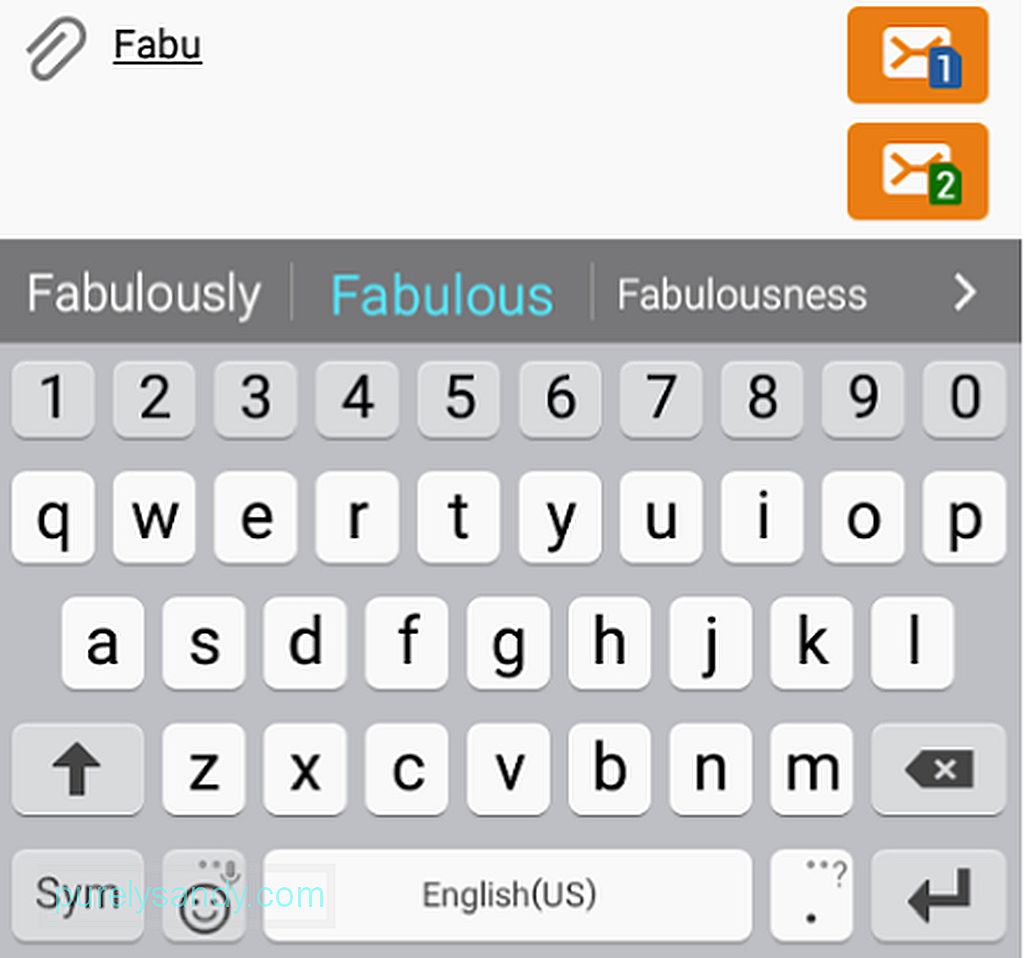
Ennakoivan tekstin avulla saat sanaehdotuksia kirjoittaessasi. Voit napauttaa kirjoitettavaa sanaa, jotta sinun ei tarvitse kirjoittaa sitä loppuun.
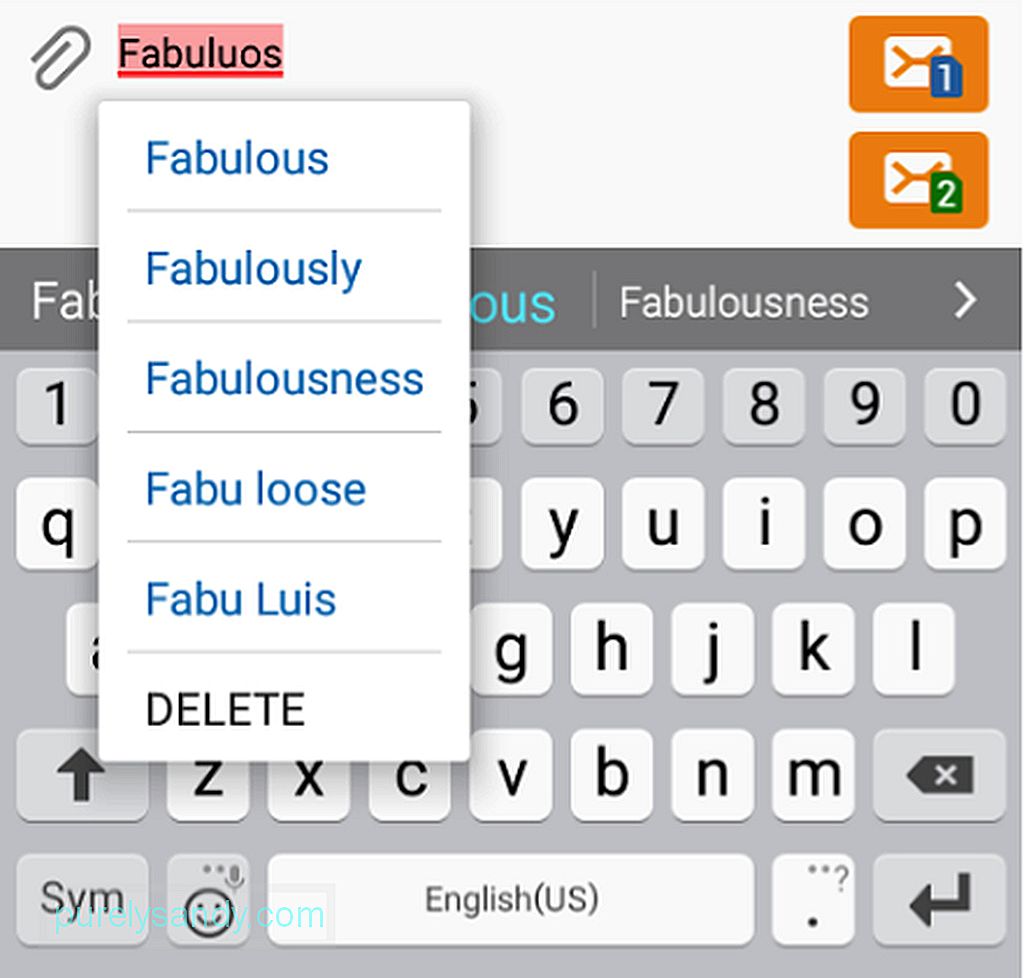
Toisaalta automaattinen oikeinkirjoituksen tarkistus korostaa oikeinkirjoitusvirheitä ja ehdottaa samantyyppisiä sanoja. Voit ottaa nämä ominaisuudet käyttöön seuraavasti:
- Siirry Samsung-laitteesi kohtaan Asetukset & gt; Kieli & amp; näppäimistö.
Kieli & amp; näppäimistö "width =" 640 "height =" 690 "& gt; 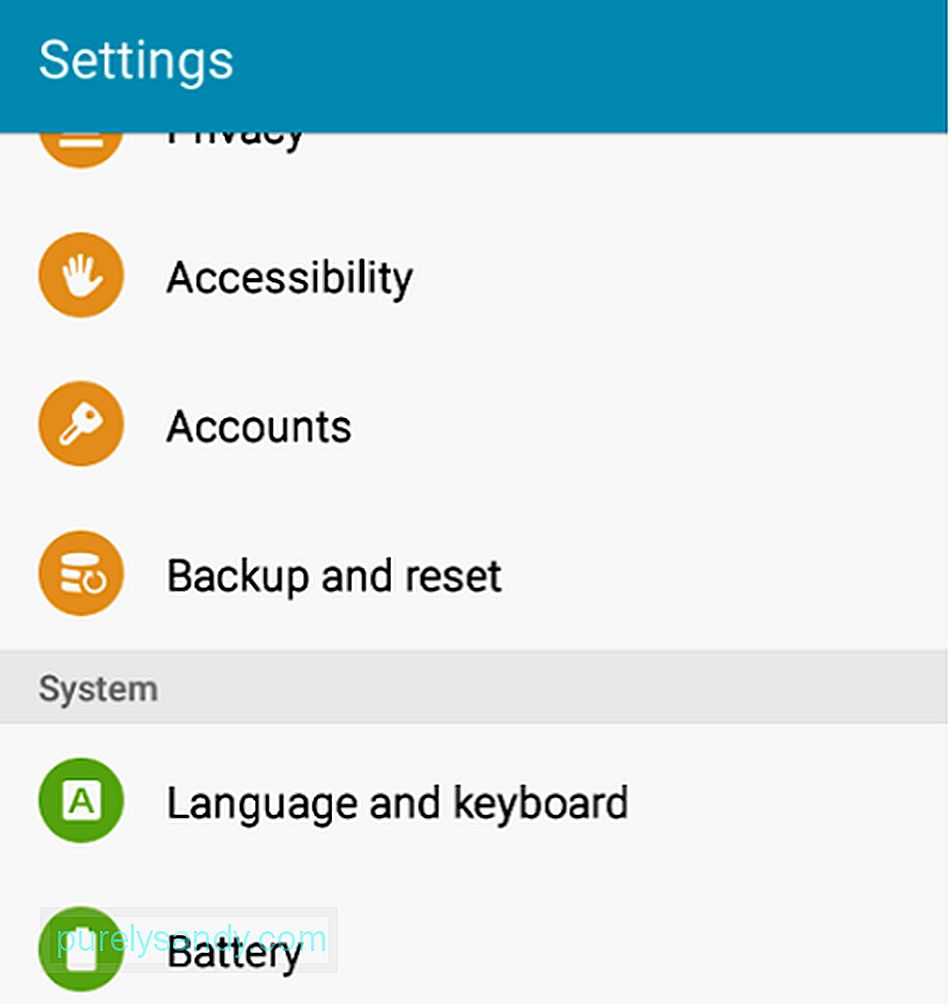 Kieli ja näppäimistö" width = "640" height = "690" & gt;
Kieli ja näppäimistö" width = "640" height = "690" & gt;
- Napauta Samsungin näppäimistöä.
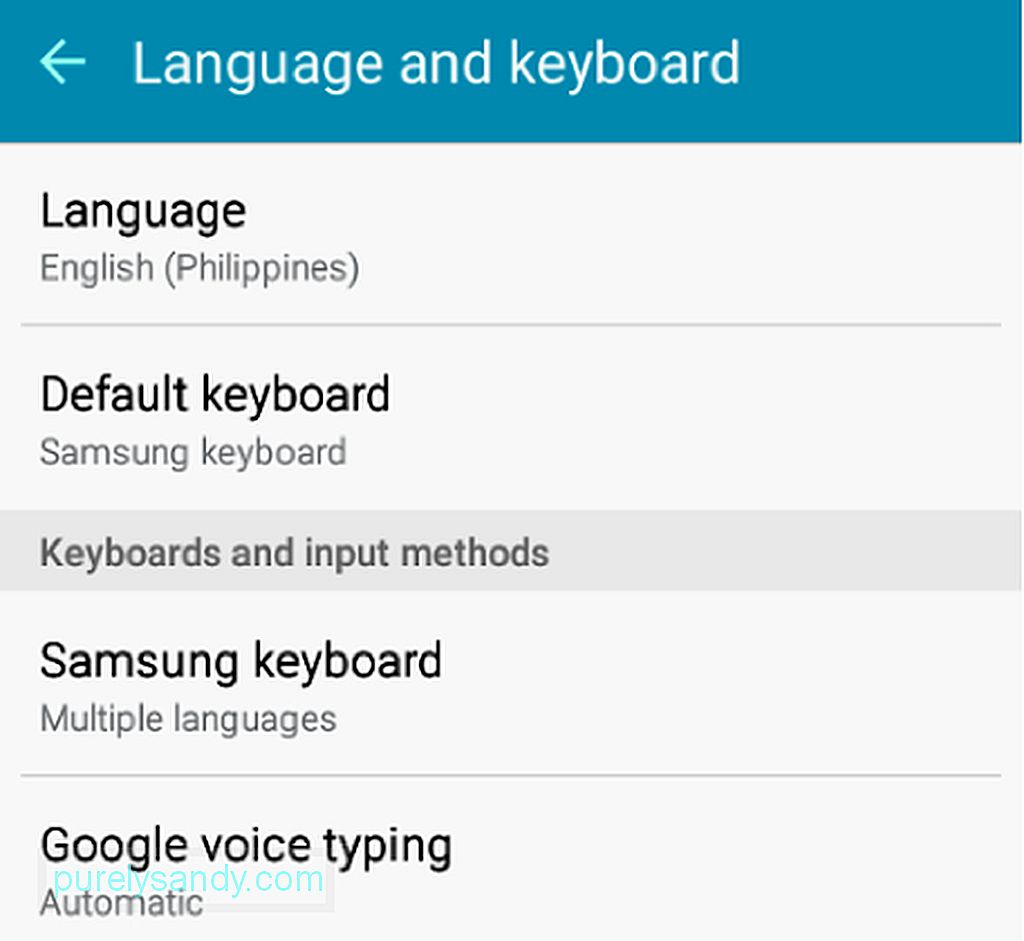
- Etsi ennakoiva teksti. Kytke kytkin päälle.
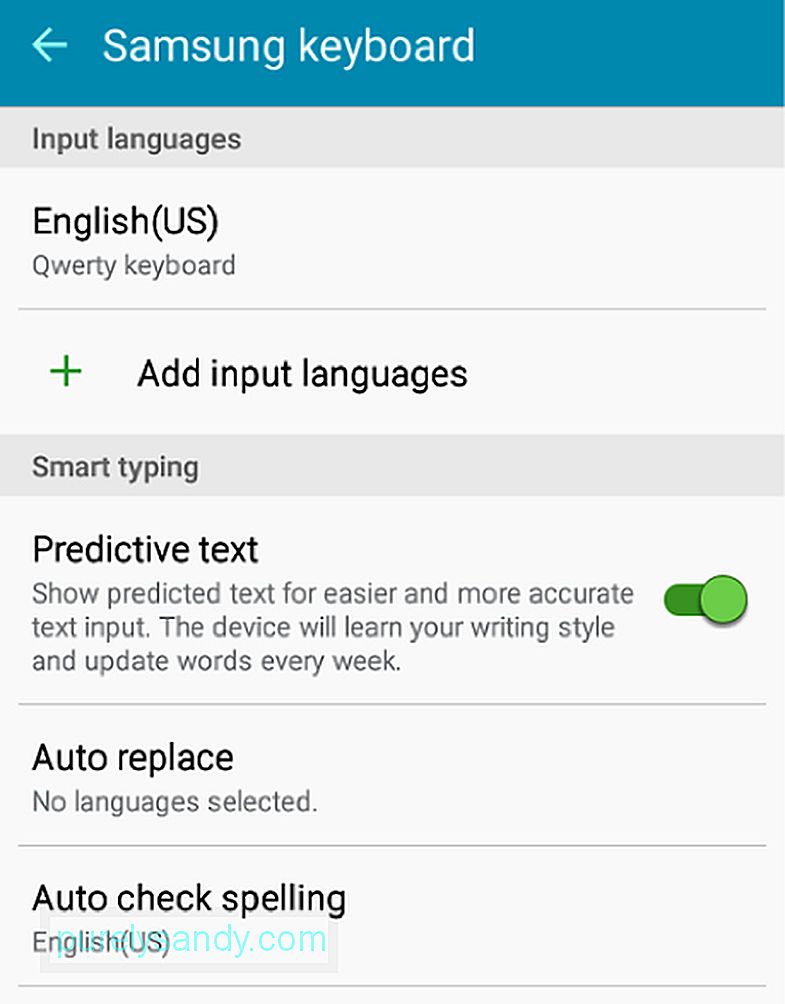
- Ota automaattinen oikeinkirjoituksen tarkistus käyttöön napauttamalla sitä ja kytkemällä kytkin päälle. Jos sinulla on useampi kuin yksi sanakirja, valitse, minkä ominaisuuden haluat perustaa ehdotuksiin.
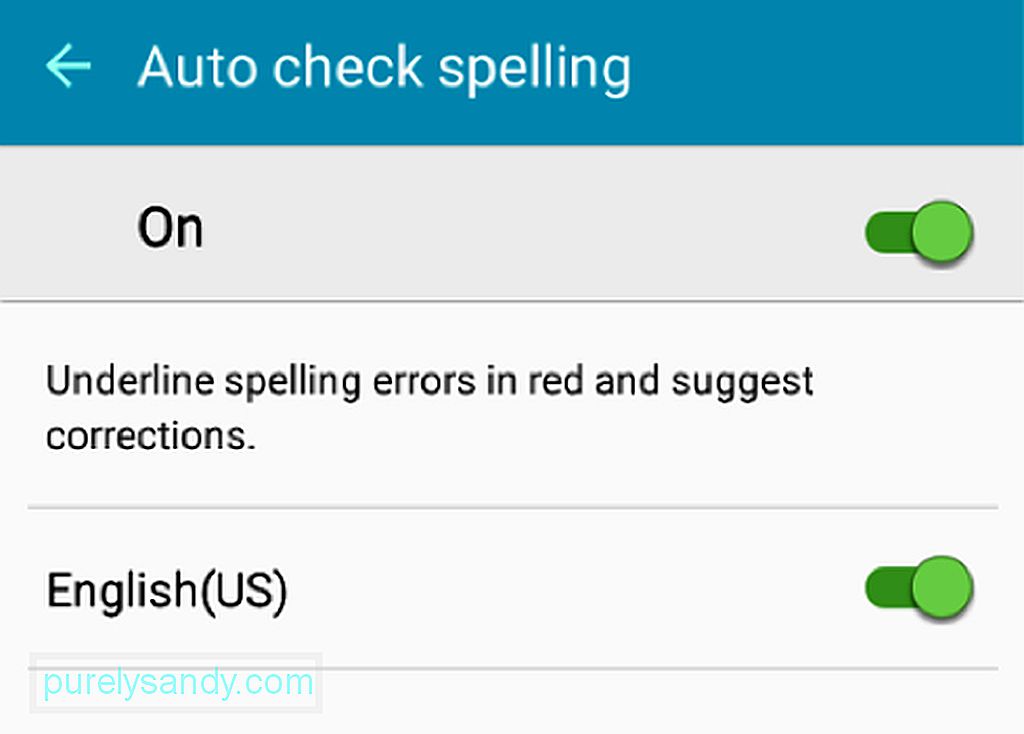
Samsung-näppäimistön tekstin pikavalintatoiminnon avulla voit lisää lyhenteet ja lyhenteet sekä niiden merkitykset, jotta seuraavan kerran kirjoittaessasi pikakuvakkeet, laajennettu sana tai lyhenne näkyy sanaehdotuksissa. Toimi seuraavasti:
- Siirry kohtaan Asetukset & gt; Kieli ja näppäimistö & gt; Samsung-näppäimistö & gt; Tekstin pikavalinnat.
Kieli ja näppäimistö & gt; Samsung-näppäimistö & gt; Tekstin pikavalinnat "width =" 601 "height =" 1024 "& gt;  Kieli ja näppäimistö & gt; Samsungin näppäimistöt & gt; Tekstin pikavalinnat" width = "601" height = "1024" & gt;
Kieli ja näppäimistö & gt; Samsungin näppäimistöt & gt; Tekstin pikavalinnat" width = "601" height = "1024" & gt;
- Napauta Lisää.
Tekstin pikavalinnat "width =" 640 "height =" 355 "& gt; 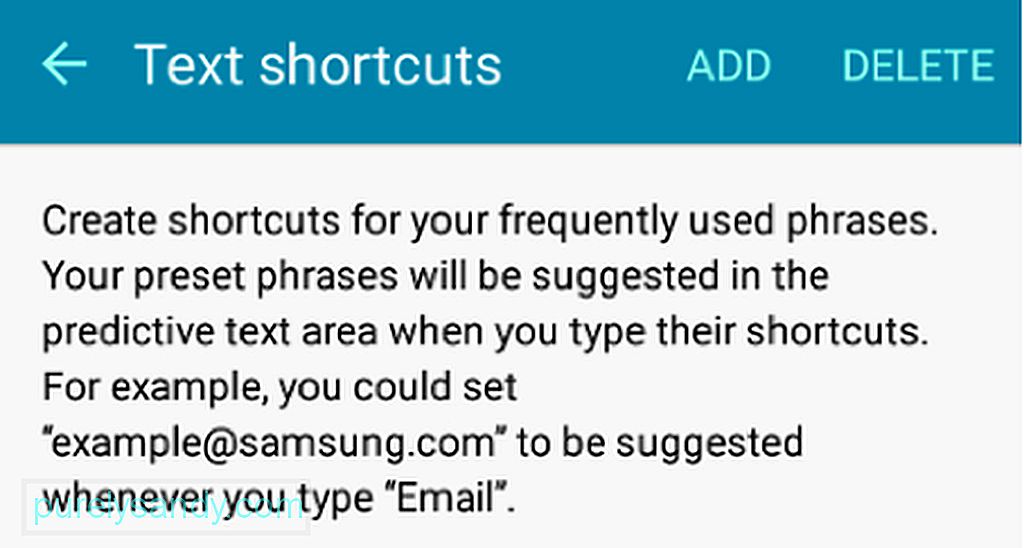 Tekstin pikavalinnat" width = "640" height = "355" & gt;
Tekstin pikavalinnat" width = "640" height = "355" & gt;
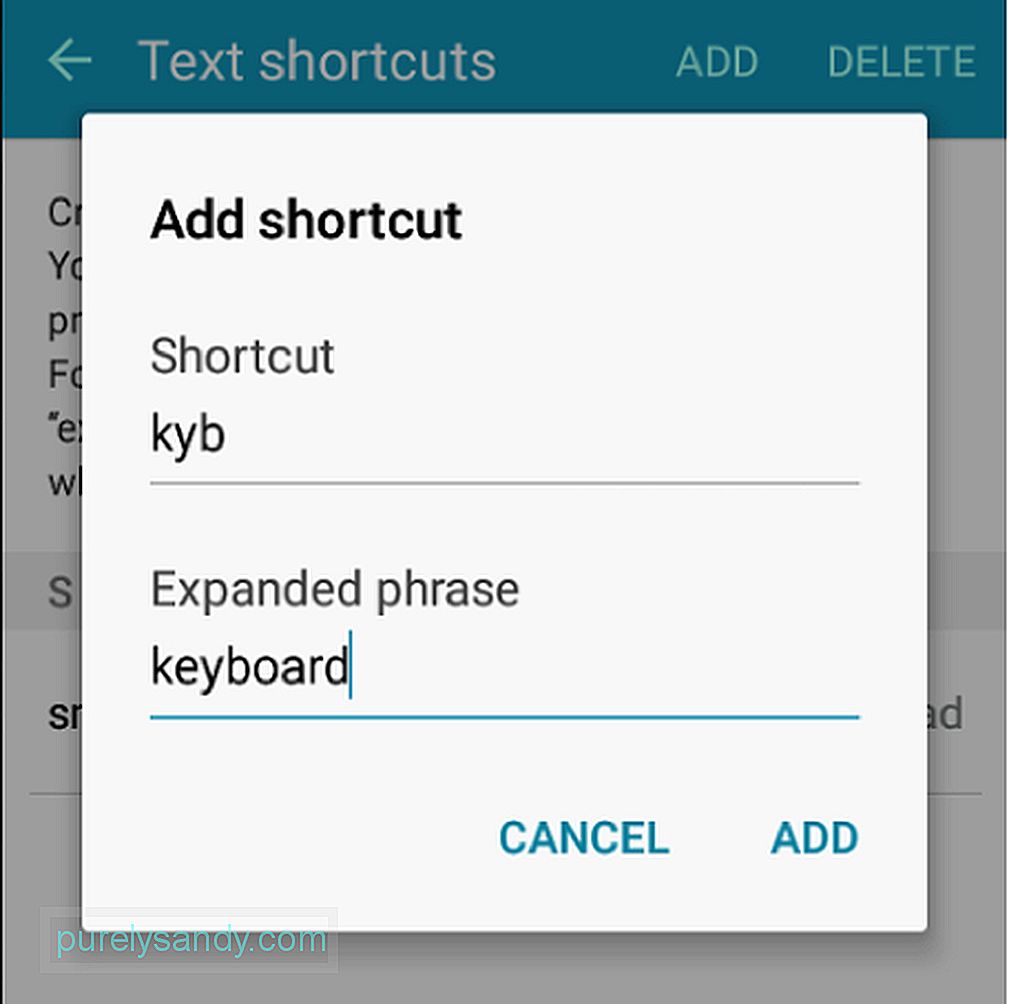
- Voit nyt yrittää kirjoittaa viestiä ja kirjoittaa pikakuvakkeen nähdäksesi sen toiminnassa:
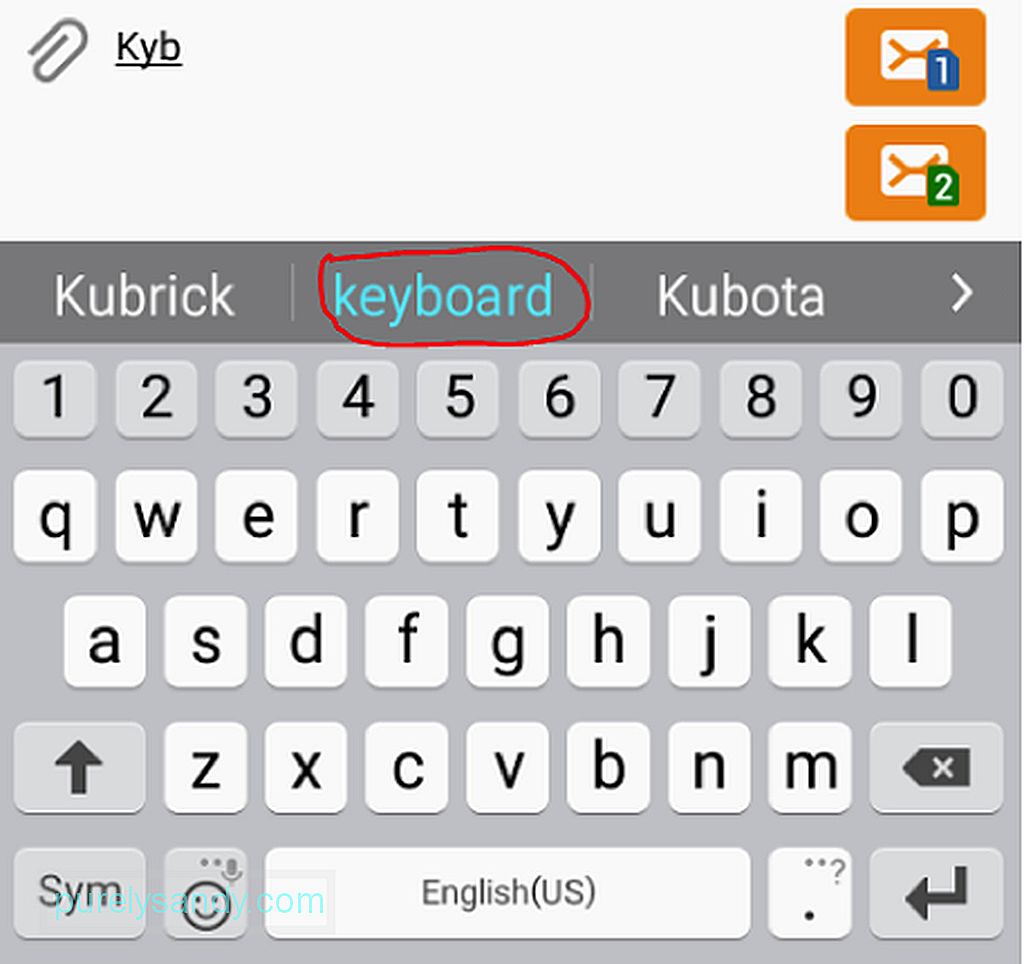
Automaattista korjausta voidaan pitää laajasti väärinymmärrettyinä ja aliarvioiduina Android-ominaisuuksina. Mutta jos osaat vain maksimoida ja mukauttaa sitä, voit hyödyntää sitä yhdessä laitteen muiden ominaisuuksien kanssa. Parhaan Android-käyttökokemuksen saavuttamiseksi harkitse myös sellaisten sovellusten käyttöä, kuten Android puhtaampi työkalu, joka voi auttaa varmistamaan, että laitteesi on parhaimmillaan koko ajan.
YouTube-video: Vaiheittainen opas Android-automaattisen korjaustoiminnon käyttämiseen
09, 2025

